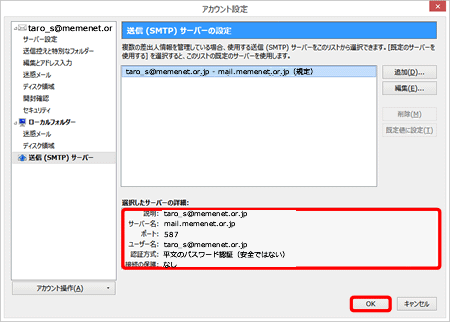TOP > メール送信時におけるサブミッションポートと
送信者認証機能のご提供につきまして < Thunderbird 1.0 以降の設定方法
Thunderbird 1.0 以降の設定方法
- 〔Mozilla Thunderbird〕を起動します。
設定を確認したいアカウントを選択し、〔このアカウントの設定を表示する〕をクリックします。
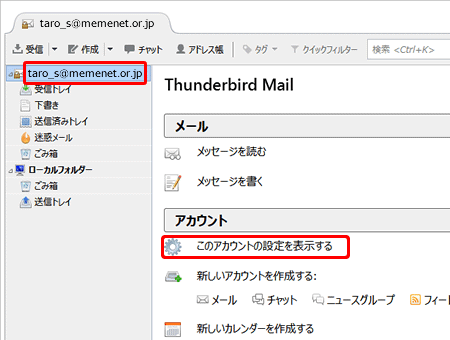
- 送信サーバー一覧から設定を確認したい〔送信(SMTP)サーバー名〕を選択すると、
一覧の下に選択したサーバーの詳細が表示されます。
設定を変更する場合は、〔編集(E)...〕をクリックします。
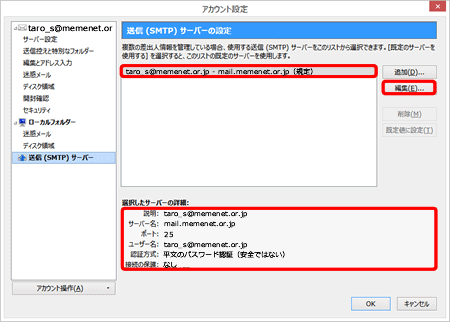
- [送信(SMTP)サーバー]画面が表示されます。
各項目を確認・変更し、〔OK〕をクリックします。
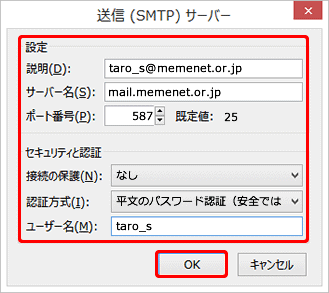
説明(D) 初期状態で空欄です。任意で入力します。
確認しているメールアカウントの設定名です。
ここに入力した名前がアカウントの項目に表示されます。
※ ここでは、メールアドレスを入力してます。サーバー名(S) 「送信サーバー名」※半角入力 ポート番号(P) 「587」※半角入力 接続の保護(N) なし 認証方式(I) 平文のパスワード認証(安全ではない) ユーザ名(M) 「アカウント名」※半角入力 - 変更が終わりましたら、[OK]ボタンをクリックして設定画面を閉じます。